1、创建和删除目录
在c#中涉及到输入、输出(i/o)相关操作的API都被放在System.IO命名空间下,或者子命令System.IO.IsolatedStoorage中。对目录进行操作可以使用Directory类和DirectoryInfo类。Directory类,提供了一些便捷的方法可以帮助开发人员轻松的对目录进行操作。DirectoryInfo类的功能和Directory类相似,公开了更多的成员以获得目录信息。
使用两个按钮实现,文件目录的创建和删除
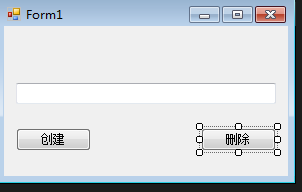
//引入输入、输出命名空间。 using System.IO; namespace WindowsFormsApp1 { public partial class Form1 : Form { //声明两个私有字段 DirectoryInfo dirInfo = null;//操作目录的对象 string dirName = string.Empty;//用于存储目录名称 public Form1() { InitializeComponent(); } //创建按钮Click private void button1_Click(object sender, EventArgs e) { //判断输入是否为空 if(string .IsNullOrWhiteSpace(textBox1.Text)) { //打印提示语句 MessageBox.Show("IN err"); return; } dirName = textBox1.Text.Trim();//从当前System.String 对象移除所有空白字符和尾部空白字符 保存在目录名中 dirInfo = new DirectoryInfo(dirName);//实例dirInfo //判断目录是否存在 if(dirInfo.Exists)//如果目录存在,则为 true;否则为 false。 { dirInfo.Delete();//如果存在删除目录 } //创建目录 dirInfo.Create(); MessageBox.Show("目录" + dirName + "创建成功"); } private void Form1_Load(object sender, EventArgs e) { } //删除按钮Click private void button2_Click(object sender, EventArgs e) { if(dirInfo!=null && !string.IsNullOrWhiteSpace(dirName)) { dirInfo.Delete(); dirInfo = null; } } } }
注意:如果希望在指定的目录下创建目录,可以指定绝对路径。
2、创建文件和删除文件
与目录操作相似,对于文件操作,同样有两个类可以选择。File类和FileInfo类。
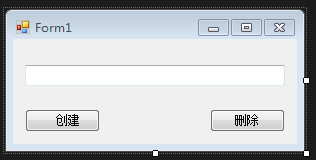
//引入文件命名空间 using System.IO; namespace WindowsFormsApp1 { public partial class Form1 : Form { public Form1() { InitializeComponent(); } string fileName = string.Empty;//用于存放新文件的名字 private void Form1_Load(object sender, EventArgs e) { } //Create Click Button function private void Create_Click(object sender, EventArgs e) { //判断文件名是否为空 if(string.IsNullOrWhiteSpace(Name.Text)) { MessageBox.Show("文件名为空"); return; } fileName = Name.Text; //如果文件已存在,删除 if (File.Exists(fileName))//确定指定文件是否存在 { File.Delete(fileName); } var fs = File.Create(fileName);//创建文件 //向文件写入3000字节 Random rand = new Random(); byte[] buf = new byte[3000]; rand.NextBytes(buf);//使用随机数填充指定字节数组元素 fs.Write(buf, 0, buf.Length);//将字节快写去文件流 MessageBox.Show("创建"+fileName+"成功"); fs.Dispose();//释放资源,Syst.IO.Stream使用的资源 } private void Delete_Click(object sender, EventArgs e) { if(File.Exists(fileName)) { File.Delete(fileName);//删除文件 } } } }
3、流
流是数据传递的一个载体,他是一个以Stream类为公共基类的对象,封装了一系列成员用于对流进行读写操作。流内有一个 位置指针 用于指示当前读写的位置。按照使用的方式不同,流也可以分为文件流、内存流和网络流。
文件流:用于对文件进行操作的流对象。
内存流:仅仅存在内存中,当应用程序退出或计算机电源关闭,内存流中的数据就会丢失,一般可以用来临时存储数据。
网络流:用于网络数据的传输,例如在Socket可以使用网络流来发送和接收数据。
流对象自身在封装是会公开相关以便开发人员对流进行操作。为了使流操作方便,System.IO命名空间提供了几个辅助类
StreamReader 类和StreamWriter类:封装了对流中有关字符的操作。例如向流中写入一行字符,或者一次性读取所有字符
BinaryReader类和BinaryWriter类:专用于读写二进制数据,例如读取一个整形数int
4、读写文件
对文件进行读写需要用到文件流FillStrea,可以通过以下几种方式获取文件里流对象
读取:File类的Open或者OpenRead方法。 FileInfo类的Open或OpenRead方法
写入:File类的Create方法 File类的Open或者Openwrite方法 FileInfo类的Create方法 FileInfo类的Open或OpenWriter方法
如果仅仅希望简单的进行读写操作,可以直接使用File类的 WriteAllBytes、WriteAllLines、WriteAllText、ReadAllText、ReadLines等方法
using System.IO; namespace ConsoleApp1 { class Program { const string FILE_NAME = "newFIle.txt";//定义文件名 static void Main(string[] args) { /*****写入数据 *****/ //创建FileStream流实例 //打开文件,如果文件不存在就创建文件。以写入方式打开文件, using (FileStream fs = new FileStream(FILE_NAME, FileMode.OpenOrCreate, FileAccess.Write, FileShare.Read)) { BinaryWriter bw = new BinaryWriter(fs);//初始化 System.IO.BinareWrite实例 bw.Write(false);//写入一个bool值 bw.Write((int)9999);//写入一个int值 bw.Write("hello hjx");//写入字符串 bw.Close();//关闭对象 } Console.WriteLine("file write is ok"); /*******读出数据******/ bool b; int n; string s; using (FileStream fsin = File.OpenRead(FILE_NAME))//打开文件 { BinaryReader br = new BinaryReader(fsin);//实例fsin //读出的顺序必须与写入的顺序相同 b = br.ReadBoolean();// 从当前流中读取 Boolean 值,并使该流的当前位置提升 1 个字节。 n = br.ReadInt32();//从当前流中读取 4 字节有符号整数,并使流的当前位置提升 4 个字节 s = br.ReadString();//读出字符串从当前流中读取一个字符串。 字符串有长度前缀,一次 7 位地被编码为整数。 br.Close();//关闭对象 } //显示结果 Console.WriteLine("{0}", b); Console.WriteLine("{0}", n); Console.WriteLine("{0}", s); Console.ReadLine(); } } }
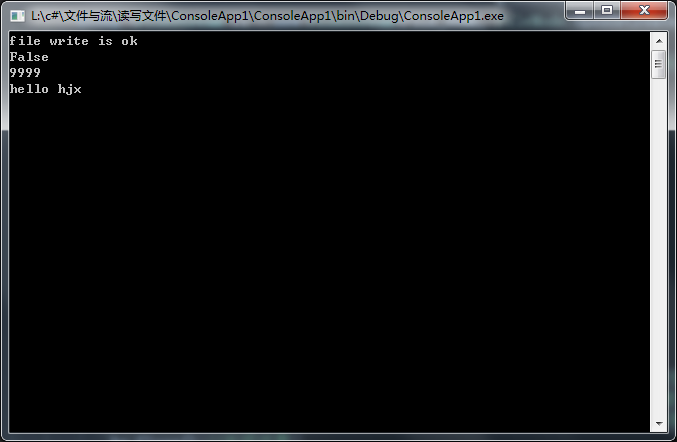
直接使用FileStream 类读写文件
using System.IO; namespace ConsoleApp2 { class Program { static void Main(string[] args) { Random rand = new Random();//实例random byte[] buf = new byte[10]; //产生10个随机字节 rand.NextBytes(buf);//使用随机数填充指定字节数组元素 Console.WriteLine("随机序列{0}",BitConverter.ToString(buf)); //将随机产生的字节写入文件 try { FileStream fs = File.Create("data.dt"); //将字节数组中所有的字节都写入文件 fs.Write(buf, 0, buf.Length); fs.Close();//关闭文件流 Console.WriteLine("write data ok"); } catch(IOException ex) { Console.WriteLine(ex.Message);//输出错误信息 } //从文件中读出数据 Array.Clear(buf, 0, buf.Length);//清除buf中的内容 try { FileStream fs = File.OpenRead("data.dt"); //从文件流中读出所有字节 fs.Read(buf, 0, buf.Length); fs.Close();//关闭文件流 } catch(IOException ex) { Console.WriteLine(ex.Message); } //输出结果 Console.WriteLine("read data:{0}", BitConverter.ToString(buf)); Console.Read(); } } }
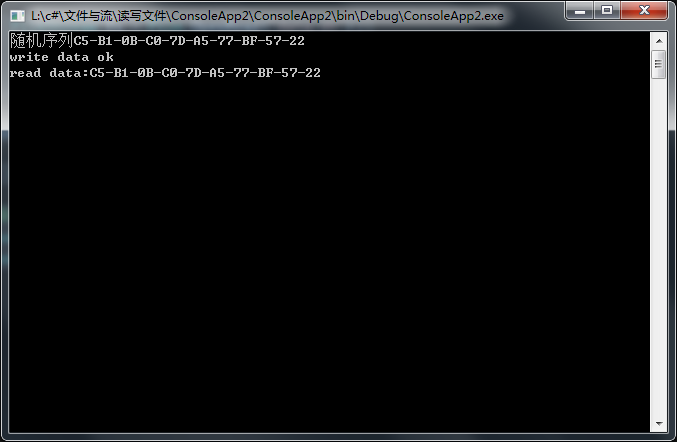
5、内存流
内存流按照类型可以分为托管内存流 ,以MemoryStream类为代表,和非托管内存流以UnmannedMemoryStream代表,在实际的开发中,使用最多的是托管内存流,而非托管内存流一般可以用于操作内存映射文件。
using System.IO; namespace WindowsFormsApp1 { public partial class Form1 : Form { public Form1() { InitializeComponent(); } private void button1_Click(object sender, EventArgs e) { MemoryStream ms = new MemoryStream();//创建内存流 //创建文件流用于保存png图像 FileStream fs = new FileStream("1.png", FileMode.OpenOrCreate, FileAccess.Write, FileShare.Read); //生成位图 using (Bitmap bmp = new Bitmap(150, 150)) { Graphics g = Graphics.FromImage(bmp); Pen mypen = new Pen(Color.Blue, 5f); Rectangle rect1 = new Rectangle(20, 50, 60, 50);// 用指定的位置和大小初始化 System.Drawing.Rectangle 类的新实例。 Rectangle rect2 = new Rectangle(80, 0, 60, 120); //绘制矩形 g.DrawRectangles(mypen, new Rectangle[] { rect1, rect2 }); // 绘制一系列由 System.Drawing.Rectangle 结构指定的矩形。 mypen.Dispose();//释放钢笔对象 g.FillEllipse(Brushes.Red, new Rectangle(35, 40, 90, 90)); // 填充 System.Drawing.Rectangle 结构指定的边框所定义的椭圆的内部。 g.Dispose();//释放画布对象 bmp.Save(ms, System.Drawing.Imaging.ImageFormat.Png);//将图像保存到内存流中 bmp.Save(fs, System.Drawing.Imaging.ImageFormat.Png);//将图像保存到文件流中 } //从内存流中加载图像 this.pictureBox1.Image = Image.FromStream(ms); ms.Dispose();//释放内存流 } } }
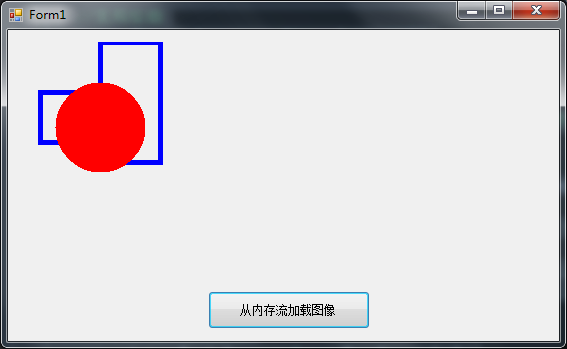
6、内存映射文件
MemoryMappedFile类位于System.IO.MemoryMappedFile命名空间,公开了一系列的Api,用于创建和读写内存映射文件。内存映射文件存在于内存中,形式上类似磁盘上存储的文件,只是内存映射文件存放在内存中。当MemoryMappedFild类的实例被释放或者操作内存映射文件的最后一个进程退出后,文件就会被销毁。